说到建筑设计方面,自然离不开cad制图,在这个操作期间,我们通常需要使用计算机针对图形做大量的计算、分析和比较工作。设计师经过反复的设计后,完成cad制图,但是当我们想要给客户查看或是预览时,这种格式并不吃香,很多时候设计师会选择使用pdf传递或是预览cad完成图,但是cad2014怎么转换成pdf呢?
方法/步骤:
首先在电脑中下载一款名为:迅捷cad编辑器的软件。安装成功后,双击快捷图标,运行软件。
下载:http://www.onlinedown.net/soft/734358.htm

接着打开需要转换的cad图纸,点击“文件--打开”按钮;或是用鼠标直接拖拽都可以打开cad文件。

单个cad转换成pdf:
文件打开后,想要直接转换成pdf文件的话,可以点击软件顶部“转pdf”图标,在弹出的对话框中设置文件名和文件储存路径,然后点击“保存”即可将cad文件转换成pdf格式。
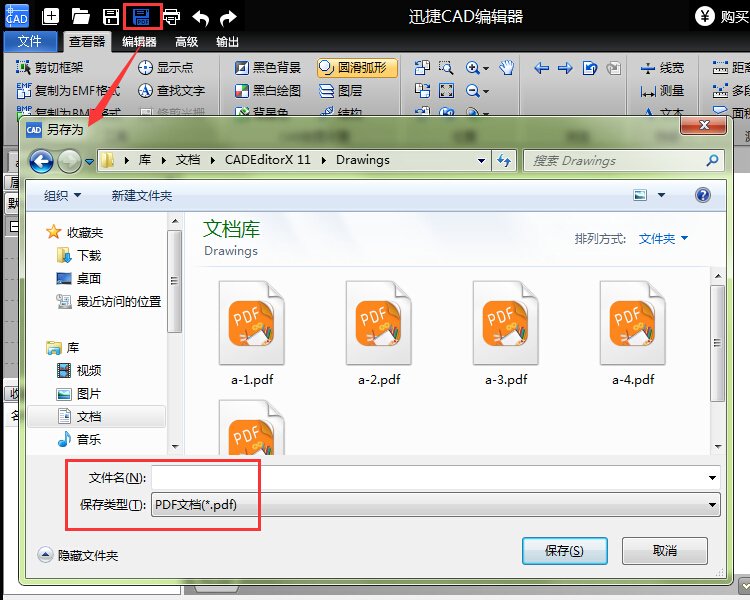
批量cad文档转换成pdf:
想要批量将cad转成pdf文件,在打开迅捷cad编辑器后,请点击“文件--批处理”,然后在切换后的窗口中选择“批处理”弹出相应对话框。接着点击“添加文件”,添加要转换成pdf的cad文件,可一次选择多个文件添加。然后在下方的“输出格式”下拉列表中选择“Adobe acrobat document(*.pdf)”,并在界面右侧“输出目录”中选择转换后文件的储存位置,然后点击“开始”即可进入文件转换状态,静待文件转换完成即可。
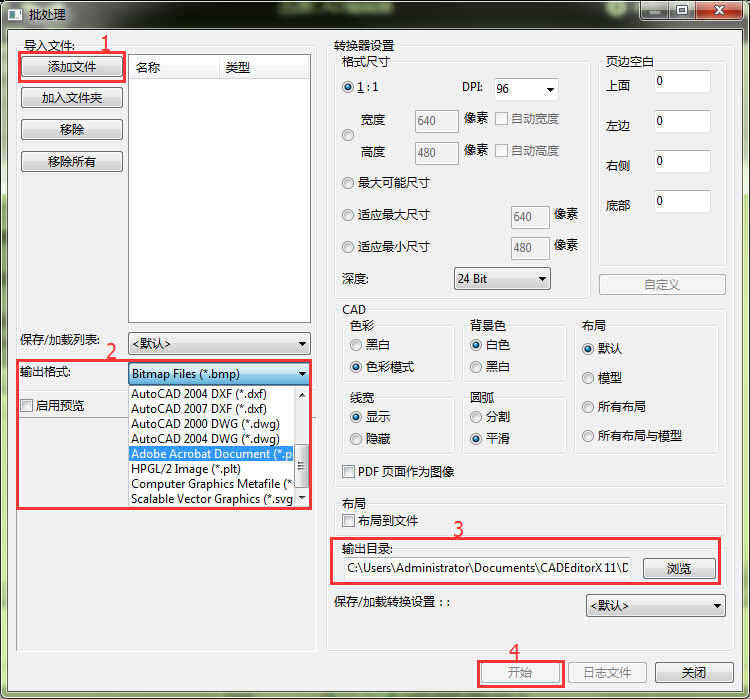
这样就成功的将cad图纸转换成pdf格式了。单一cad转换成pdf、批量cad转换成pdf,都可以使用这个cad编辑器来完成。迅捷cad编辑器除了cad转换成pdf的功能外,还具备了dwg转jpg、pdf转cad、cad转jpg、cad编辑、cad看图等多种功能,是一款功能齐全,专业的cad编辑器、cad看图软件、cad转换器。
- 话本小说怎么改名字?-话本小说改名字的方法
- 话本小说怎么删除自己写的小说?-话本小说删除自己小说的操作流程
- 搜狗浏览器怎么清除缓存-搜狗浏览器清除缓存的方法
- 搜狗浏览器怎么设置兼容-搜狗浏览器设置兼容的方法
- 搜狗浏览器怎么设置极速模式-搜狗浏览器设置极速模式的方法
- 迅雷影音怎么放大画面?-迅雷影音调整视频播放画面的方法
- 迅雷影音软件怎么截取视频?-迅雷影音软件截取视频方法
- 华军AI产品榜重磅首发!国产AI文生视频大爆发
- 话本小说怎么签约?-话本小说签约的操作流程
- 话本小说怎么收藏小说?-话本小说收藏小说的操作流程
- 搜狗浏览器怎么设置默认浏览器-搜狗浏览器设置默认浏览器的方法
- 搜狗浏览器怎么截长图-搜狗浏览器截长图的方法
- 话本小说怎么置顶书籍?-话本小说置顶书籍的方法
- 话本小说怎么注销账号?-话本小说注销账号的操作流程
- 搜狗浏览器怎么看历史浏览记录-搜狗浏览器看历史浏览记录的方法
- 搜狗浏览器怎么把网页快捷到桌面-搜狗浏览器把网页快捷到桌面的方法
- qq阅读怎么领取10天免费-qq阅读领取10天免费的方法
- 法定退休年龄计算器
- 光环助手怎么加速游戏?-光环助手加速游戏的方法
- 光环助手怎么打开游戏?-光环助手打开游戏的方法
- qq阅读怎么领免费会员-qq阅读领免费会员的方法
- qq阅读怎么取消自动续费-qq阅读取消自动续费的方法
- 第五人格怎么找地窖?-第五人格找地窖方法
- 迅雷影音怎么设置文件关联?-迅雷影音设置文件关联的方法
- 光环助手怎么加速其他平台的游戏?-光环助手加速其他平台游戏的方法
- 普瑞车辆管理系统
- 海川四川土地整理造价系统
- 三易通文体用品销售管理软件
- 淘宝宝贝图片批量下载器
- 道路断面CAD分析(CAD2004~2009)
- DNC Precision Pro
- 飘雨视频转换精灵
- 新时代通达信单独委托
- 我爱学英语-音标学习大师
- mariaBasic Interpreter
- 新浪龙符主线副本免费辅助工具 v2.3.5
- 海马玩模拟器Droid4X v0.11.0
- 塞尔达传说荒野之息全面优化整合版(含Cemu模拟器) v1.11.5d
- 劲舞律动辅助 v2.7
- 最终幻想15Steam版通关存档 v2.0
- 劲舞律动同步盘房工具 v2.8
- 疯狂的外星人五项修改器 v3.0
- 亿万僵尸ZX.Data.View文件编辑器 汉化版
- 英雄传说闪之轨迹2难度增加敌人等级提升修改器 v3.0
- 实况足球2018存档修改编辑工具 v3.2a
- subscriber
- subscription
- subsection
- subsequent
- subservient
- subset
- subside
- subsidence
- subsidiarity
- subsidiary
- 侦探同居
- 美人不眼瞎只脸盲
- 焚心以情
- 菖蒲
- 家
- 清风一刻
- 原创 网王之千金诺言
- [美丽生灵]迷迭香
- 绝色小鬼奇遇记
- sj敏旭之三胖背后的小萌煮夫
- [BT下载][今日的网漫][更至10集][韩语中字][HD-MP4][1080P] 剧集 2022 韩国 剧情 连载
- [BT下载][蚂蚁在燃烧][更至06集][韩语中字][HD-MP4][1080P] 剧集 2022 韩国 剧情 连载
- [BT下载][说出你的愿望][更至06集][韩语中字][HD-MP4][1080P] 剧集 2022 韩国 剧情 连载
- [BT下载][做得好][更至02集][韩语中字][HD-MP4][1080P] 剧集 2022 韩国 剧情 连载
- [BT下载][二十不惑2][更至26集][国语中字][HD-MP4][1080P] 剧集 2022 大陆 剧情 连载
- [BT下载][胆小鬼][更至14集][国语中字][HD-MP4][1080P] 剧集 2022 大陆 剧情 连载
- [BT下载][沉香如屑][更至52集][国语中字][HD-MP4][1080P] 剧集 2022 大陆 古装 连载
- [BT下载][罚罪][更至18集][国语中字][HD-MP4][1080P] 剧集 2022 大陆 剧情 连载
- [BT下载][时光之轮 The Wheel of Time 第一季][全08集][英语中字][MKV][1080P/2160P][Amazon] 剧集 2021 美国 奇幻 打包
- [BT下载][皇家律师 Silk 第一至三季][全03季][英语中字][MKV][1080P][WEB+中文字幕 剧集 合 集 英国 剧情 打包